Airplay -tekniikka ja sen vuorovaikutus iPhonen ja MacBookin kanssa

- 3940
- 97
- Preston Koch
Airplay on tekniikka, joka yhdistää kaikki Apple -laitteet ja yhdistyvät yhdeksi multimediajärjestelmäksi. Sen avulla voit lähettää videoita, musiikkia, valokuvia jne. D. laitteesta toiseen käyttämättä johtoja. Nyt, jos haluat kuunnella musiikkia iPhonesta, on mahdollisuus toistaa se esimerkiksi MacBookin kautta.

Multimedialähetys iPhonesta MacBookissa
Multimedian lähettämiseksi iPhonesta MacBookiin, sinun on suoritettava useita toimia:
- Liitä ensin ”kääntäjä” ja “vastaanotin” -laitteet yhteen Wi-Fi-verkkoon.
- Suorita sitten iPhone iPhone -näytöllä - "Ohjauspiste" -valikko avataan.
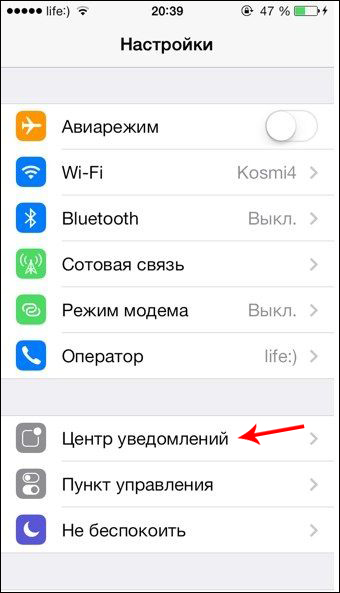
- Siirry "Suoritus" -valikkokohteeseen.
- Nyt sinun on valittava laite, jolle multimediafile lähetetään. Voit tehdä tämän napsauttamalla kuvaketta ja valitse MacBook Drop -down -luettelosta.
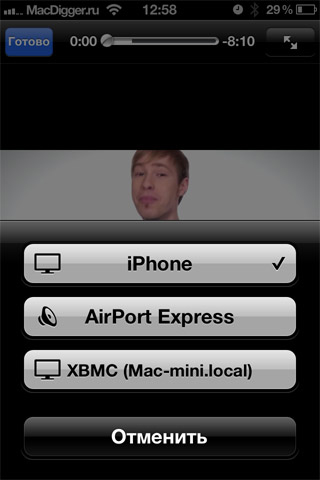
Pysäyttääksesi Airpleyn työn tekemällä samat edellä kuvattuja toimia.
IPhone -näyttölähetys MacBookissa
Airpley tarjoaa myös mahdollisuuden lähettää iPhone -näyttö. Näyttö tulee näkyviin säilyttäen samalla osapuolten nykyinen suunta ja suhde. Tee seuraavaksi seuraavat:
- Toista kaksi ensimmäistä edellä kuvattua vaihetta. Napauta sitten kuvaketta "Video Airplay".
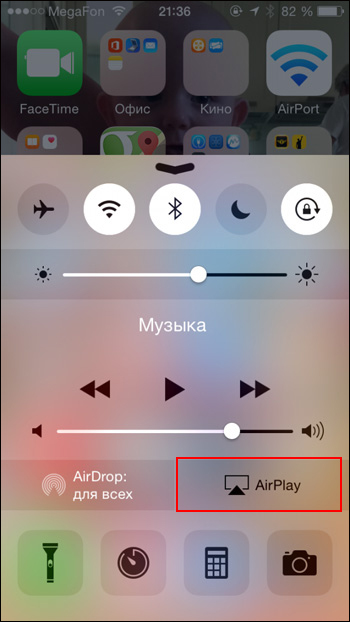
- Valitse laitteiden luettelosta MacBook.
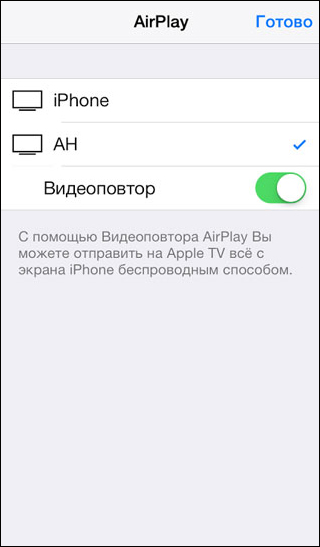
Valmis. Kuten näette - ei mitään monimutkaista.
Airplay -sovellukset
Airplay -tekniikka sai nopeasti (ja jatkaa edelleen) suosiota. Ei ole yllättävää, että monet kolmannen osapuolen kehittäjien luomat sovellukset ovat näyttäneet paljastavan tämän tekniikan koko potentiaalin. Puhutaan useimmista suosituimmista.
Elmedia Player Pro
Koko pelaaja macOS -järjestelmään. Eduista: kyky ladata video YouTubesta, tuki monille muodoille, sisäänrakennettu selain.
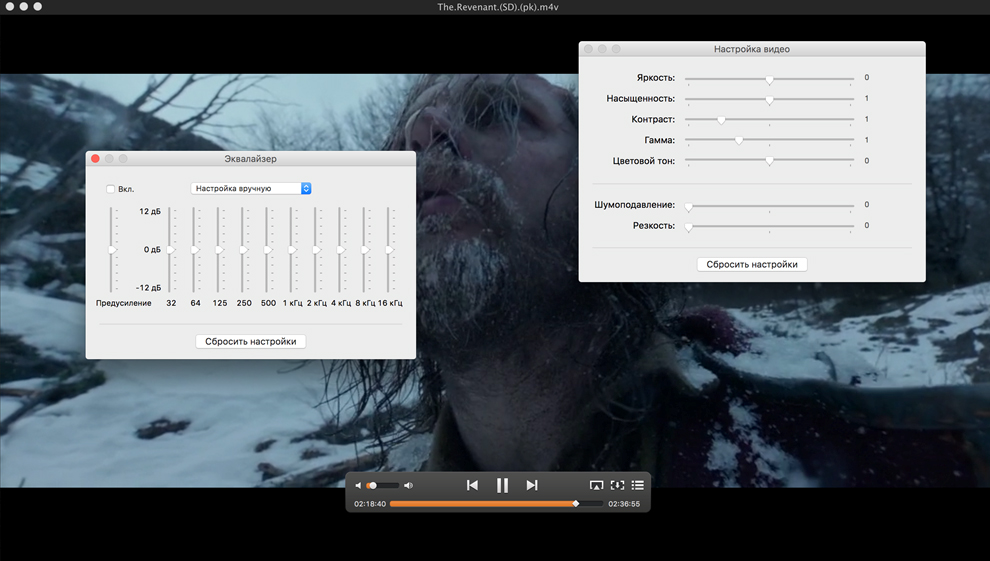
Kätevä tulostus
Ulkoisesti yksinkertainen apuohjelma, jolla on pieni määrä asetuksia. Sallii valokuvien, asiakirjojen, jne. Tulostamisen jne. D. heti älypuhelimen näytöltä. Tulostimen on kuitenkin tuettava tekniikkaa.
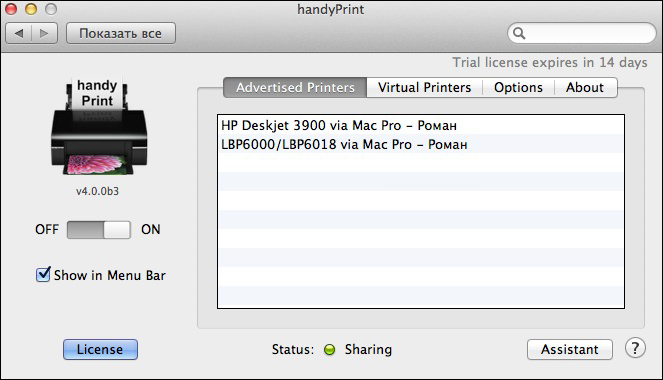
Airaserver
Tämän sovelluksen avulla voit käyttää MacBookia etuliitteenä Applev. Asetuksia on vähän, mutta ne ovat aivan tarpeeksi optimoimaan ohjelma "itsellesi".
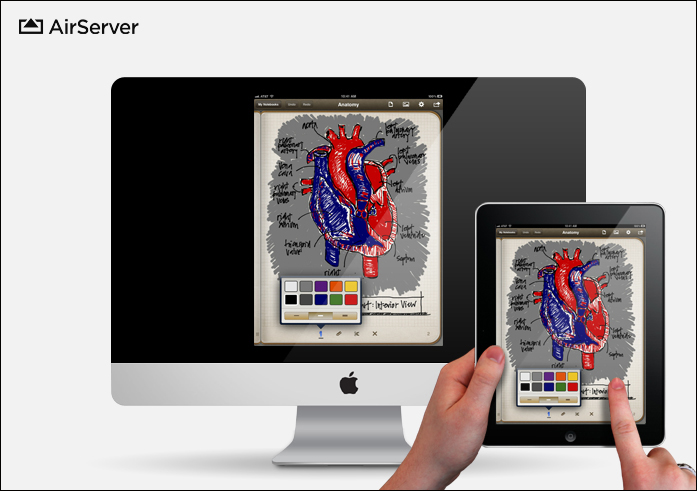
Ainoa merkittävä haittapuoli on, että kyse on vastaavasti kaupallisesta ohjelmistosta, sinun on haarukoida tietty määrä.
HUOMIO. Tämä on kaukana koko sovellusluettelosta, mutta se osoittaa melko selvästi, kuinka monipuolinen voi olla AirPlay -tekniikan käyttö.Mitä tehdä, jos ei ole Airplay -kuvaketta
Jos et löytänyt kuvaketta, älä epätoivoinen. Puhumme useista tekniikoista, jotka voivat auttaa tällaisessa tilanteessa.
- Ensinnäkin varmista, että laitteesi ovat ohjelmiston uusin versio.
- Joissakin lentotuki -laitteissa on mahdollista poistaa/ottaa käyttöön tämä tila käytöstä. Tarkastele "Asetukset" -valikkoa huolellisesti ja varmista, että vaihtoehto on käytössä.
- Lataa kaikki lähetykseen osallistuvat laitteet. Neuvot ovat banaalia, mutta yleensä monet ongelmat ratkaistaan järjestelmän yksinkertaisella uudelleenkäynnistyksellä.
- Liitä iPhone ja MacBook yhdeksi reitittimeen johtimien avulla. Kytke Wi-Fi päälle samasta reitittimestä, johon laitteet on kytketty. Yritä aktivoida AirPlay - kuvakkeen pitäisi näkyä.
- Tarkista, tukeeko MacBook -yhteyttä Port 3689: n avulla. Airpleyn tekniikka käyttää sitä, että hän käyttää vuorovaikutusta muiden laitteiden kanssa.
Tässä artikkelimme on loppumassa. Toivomme, että hän auttoi sinua selvittämään, kuinka käyttää AirPlay -tekniikkaa.
- « Clip2net -ohjelma on kätevä työkalu kuvakaappausten luomiseen
- Excel -ohjelmassa hahmojen nopea ja tehokas haku ja korvaaminen »

